当前位置: 首页 > win7游戏界面调成全屏的操作方法
win7系统因其出色的兼容性而受到许多游戏玩家的欢迎,但很多小伙伴在打游戏时却不知道怎么将游戏界面调成全屏。为此,本期小编特地为大家整理了一期win7游戏界面调成全屏的操作方法,有需要的小伙伴快来看看吧。

1、点击桌面左下角的开始,在搜索框中输入”regedit“,点击打开regedit。
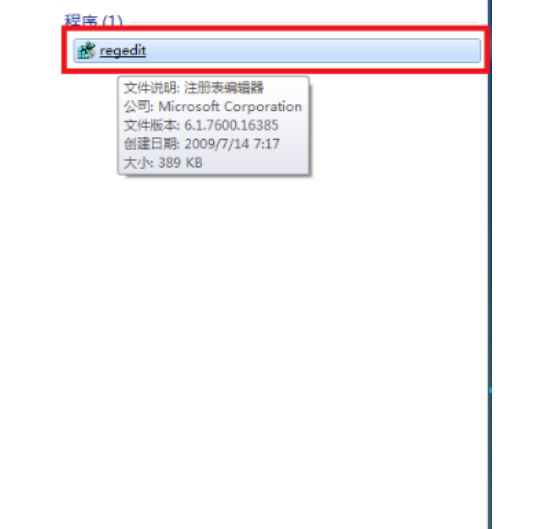
2、打开后依次如图选择。
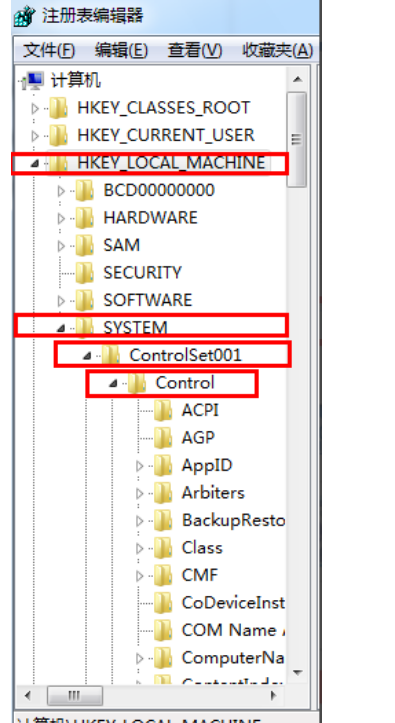
3、然后再点击GraphicsDrevers——configuration。
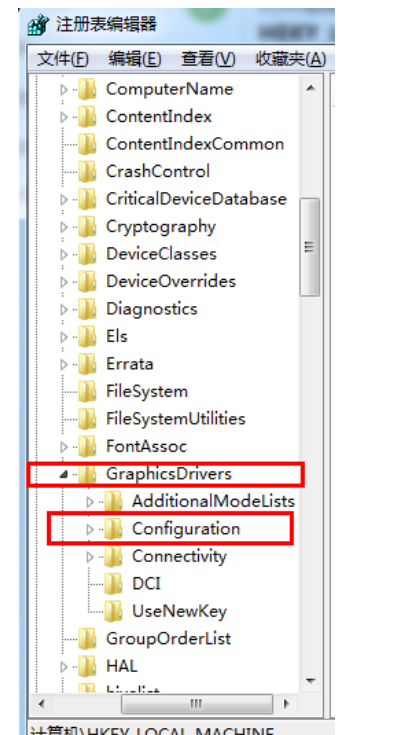
4、右击configuration,选择-查找。
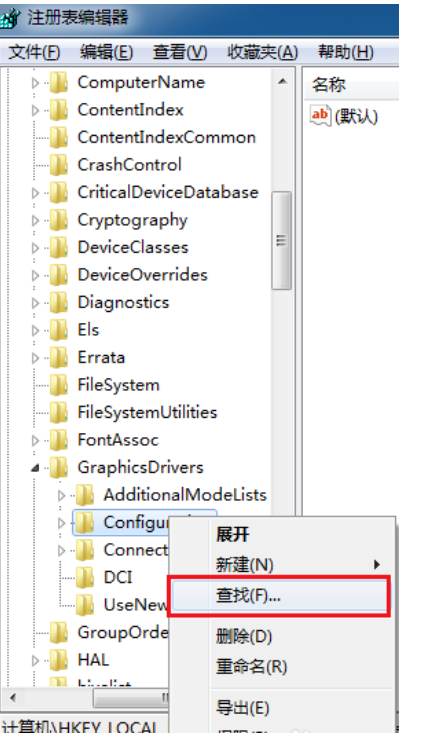
5、输入“scaling”,点击“查找下一个”。
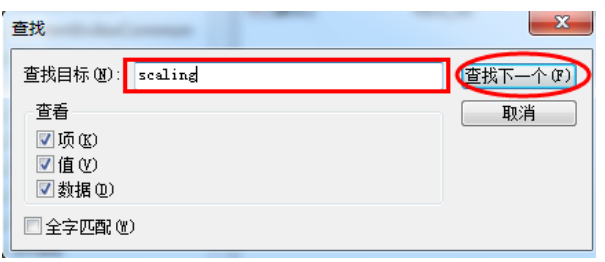
6、右键单击“scaling”,选择“修改”。
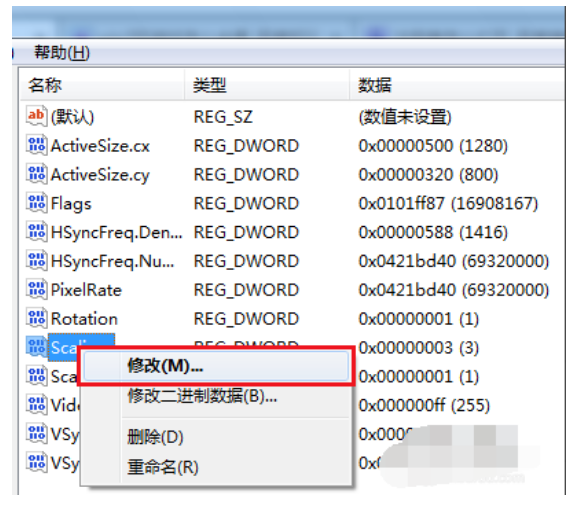
7、将数值数据从4更改为3。
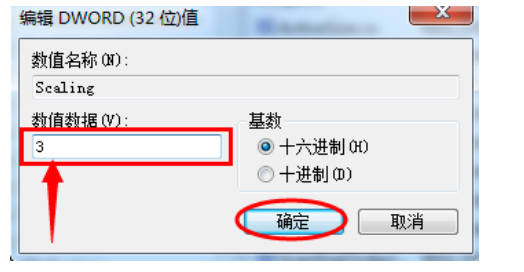
8、游戏结束后再更改回来。
以上就是小编给大家分享的win7游戏界面调成全屏的操作方法,想要了解更多内容,请关注本站,小编会持续为大家更新更多相关攻略。
上一篇 Win7查看显卡型号方法介绍
下一篇 win7屏幕保护设置不了怎么办

2023-12-20

2023-12-25

2023-12-30

2023-12-04

2023-12-30

2023-12-30

2023-12-30